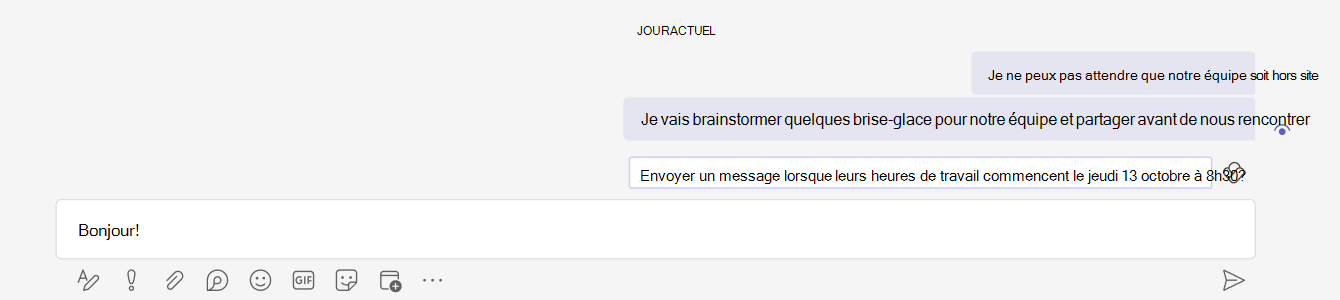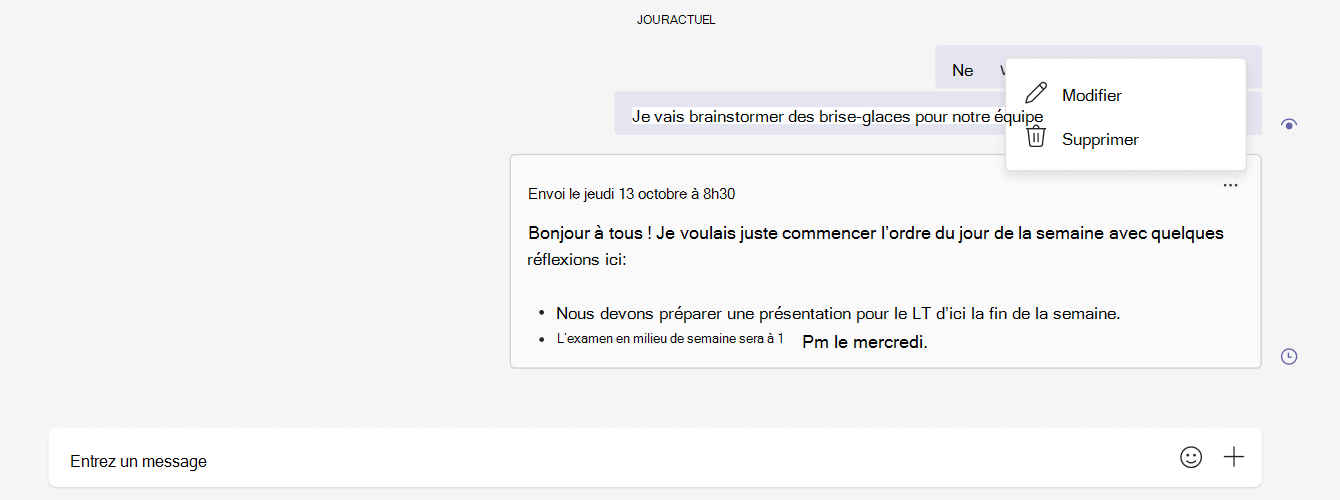Planifier des suggestions d’envoi dans une conversation Teams
Remarque : S’applique aux utilisateurs disposant d’un abonnement Viva Insights à l’aide de l’application Teams sur Windows, Mac ou web.
Pour vous aider à communiquer avec vos collègues pendant leurs heures de travail, Viva Insights suggère des temps pour envoyer des conversations qui pourraient arriver après les heures de travail.
Quand vous obtiendrez des suggestions
Si vous envoyez un message à une personne dans une conversation en face à face et qu’elle est en dehors de ses heures de travail, vous pouvez recevoir une suggestion pour envoyer le message plus tard.
Vous n’obtiendrez pas de suggestions lorsque vous êtes :
-
En vous envoyant un message.
-
Envoi d’un message marqué comme important ou urgent.
-
Rédaction d’un message pendant les 30 minutes précédant les heures de travail des destinataires.
Conseil : Vous avez besoin de planifier une conversation, mais vous n’obtenez pas de suggestion ? Planifiez des conversations en suivant les instructions fournies dans Planifier des messages de conversation dans Teams.
Planifier la livraison de votre conversation
-
Sélectionnez la suggestion au-dessus de la zone de saisie de texte.
-
Si nécessaire, apportez des modifications :
-
Pour modifier le moment de l’envoi du message, utilisez les menus déroulants du message de confirmation.
-
Si vous n’êtes pas encore prêt à planifier votre message ou si vous avez besoin d’apporter des modifications, sélectionnez Fermer.
-
Si vous ne souhaitez pas planifier l’envoi du message après tout, sélectionnez Annuler l’heure planifiée.
-
-
Sélectionnez l’icône Envoyer de la conversation pour envoyer votre message planifié. Viva Insights remettra automatiquement votre message de conversation à la date et à l’heure planifiées.
Modifier ou supprimer votre conversation planifiée
Si vous avez besoin de modifier votre conversation planifiée :
-
Sélectionnez les points de suspension (...) dans le coin supérieur droit du message.
-
Sélectionnez Modifier.
-
Modifiez votre message.
-
Appuyez sur Entrée sur votre clavier ou cochez la case sous la zone de saisie de texte pour enregistrer vos modifications.
Votre message sera envoyé automatiquement à l’heure planifiée. Si vous devez mettre à jour l’heure planifiée que votre message envoie, reportez-vous à l’étape 2 dans Planifier la remise de votre conversation.
Si vous devez supprimer votre conversation planifiée avant son envoi, sélectionnez les points de suspension (...) dans le coin supérieur droit du message. Ensuite, sélectionnez Supprimer. Viva Insights n’enverra pas votre message.